鼠标定时点击怎么实现【2025最新】6款连点器推荐与设置教程
- 来源: 金舟软件
- 作者:Kylin
- 时间:2025-11-27 20:00:12
 AI摘要
AI摘要
这篇文章教你如何实现鼠标定时点击,解放双手。详细介绍了Windows和Mac系统的免费设置方法,包括PowerShell脚本和Automator工具,还推荐了6款实用的连点器软件。无论是玩点击类游戏还是办公自动化,只需简单几步就能轻松上手,帮你节省时间和精力。
摘要由平台通过智能技术生成像《CookieClicker》,《ClickerHeroes》这类游戏,需要通过不断点击来获取资源、升级,实现自动化生产,鼠标定时点击就可以大大释放游戏玩家的手动点击和时间。初次之外,日常办公我们也需要鼠标定时点击,帮助我们完成一些工作内容。
鼠标定时点击怎么实现?2025年最新教程:含Windows/Mac系统免费设置方法+6款连点器推荐(附坐标设置/热键教程),新手3步即可上手,立即解放双手!
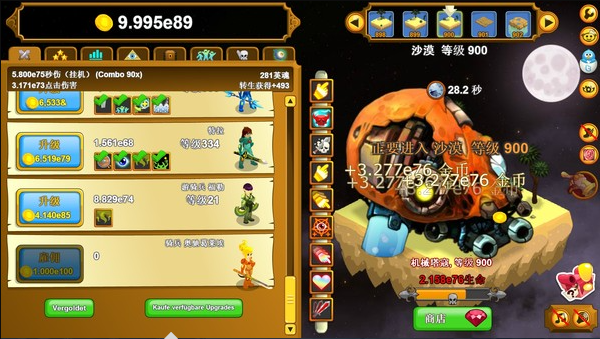
一、系统原生鼠标定时点击实现方法
(一)Windows系统:PowerShell脚本实现(附代码)
无需安装额外软件,通过编写简单脚本即可完成鼠标定时点击。
操作步骤:①新建文本文档,复制以下代码(可修改10调整间隔秒数):
Add-Type -TypeDefinition @"
using System;
using System.Runtime.InteropServices;
public class MouseClicker {
[DllImport("user32.dll")]
public static extern void mouse_event(uint dwFlags, uint dx, uint dy, uint cButtons, UIntPtr dwExtraInfo);
}
"@
$timer = New-Object System.Timers.Timer(10000) # 间隔10秒
$timer.Elapsed={
MouseClicker::mouse_event(0x02,0,0,0,[UIntPtr]::Zero) # 按下
MouseClicker::mouse_event(0x04,0,0,0,[UIntPtr]::Zero) # 抬起
}
$timer.Start()
Read-Host "按Enter停止"
$timer.Stop()② 保存为.ps1格式,右键以 “管理员身份运行”,按提示操作即可启动定时点击。

(二)Mac系统:Automator可视化设置(附代码)
利用自带的Automator工具,无需代码即可配置定时点击:
①打开「启动台」→「其他」→「Automator」,新建“快速操作”;
②在左侧搜索“运行AppleScript”,删除示例代码后输入:
tell application "System Events" repeat 100 times click at 600, 400 delay 0.5 end repeat end tell(可修改100为点击次数,0.5为间隔秒数,600,400为点击坐标);
③保存后在「系统偏好设置→键盘→快捷键」中设置触发热键,完成鼠标自动点击怎么设置的基础配置。
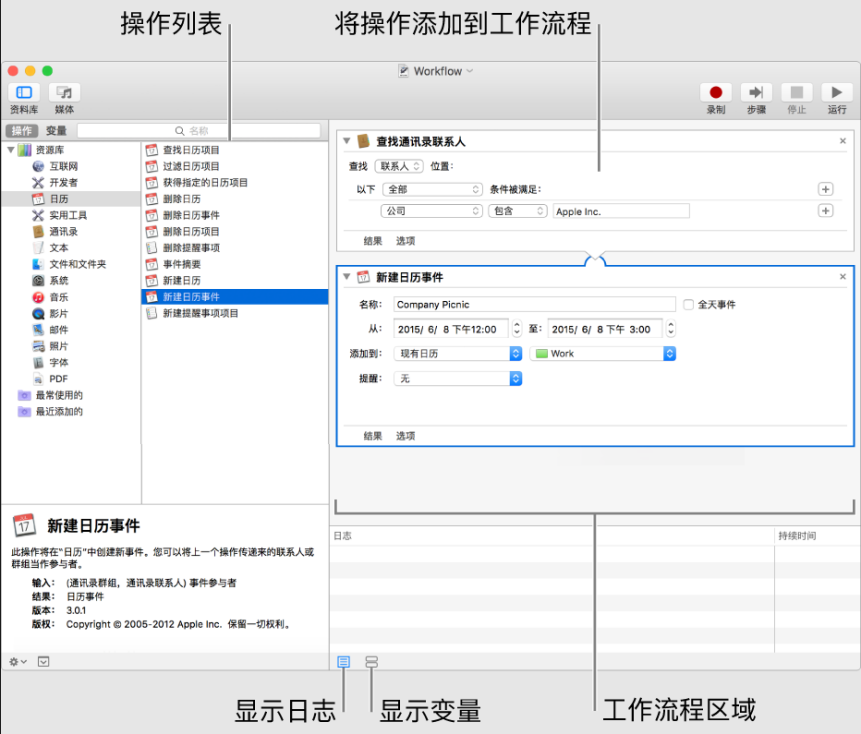
(三)第三方连点器:功能全面,适配复杂场景
系统原生工具仅支持基础定时,若需毫秒级精度、多点循环等功能,需借助专业软件。以下6款国外工具深度测评:覆盖游戏、办公全场景,操作简单且兼容性强。
二、6款国内外鼠标连点器深度测评
工具1:Free Auto Clicker(适合新手)
所有工具均在Windows 11/MacOS Ventura系统测试通过
✅核心功能:免费无广告,支持坐标捕获、次数设置
✅适合游戏与人群:游戏:《Cookie Clicker》;人群:新手、轻度用户
✅操作步骤:
1.下载后打开,移动鼠标到目标位置按空格捕获坐标;
2.设置鼠标连点器点击间隔与次数;
3.按F9启动,ESC停止。
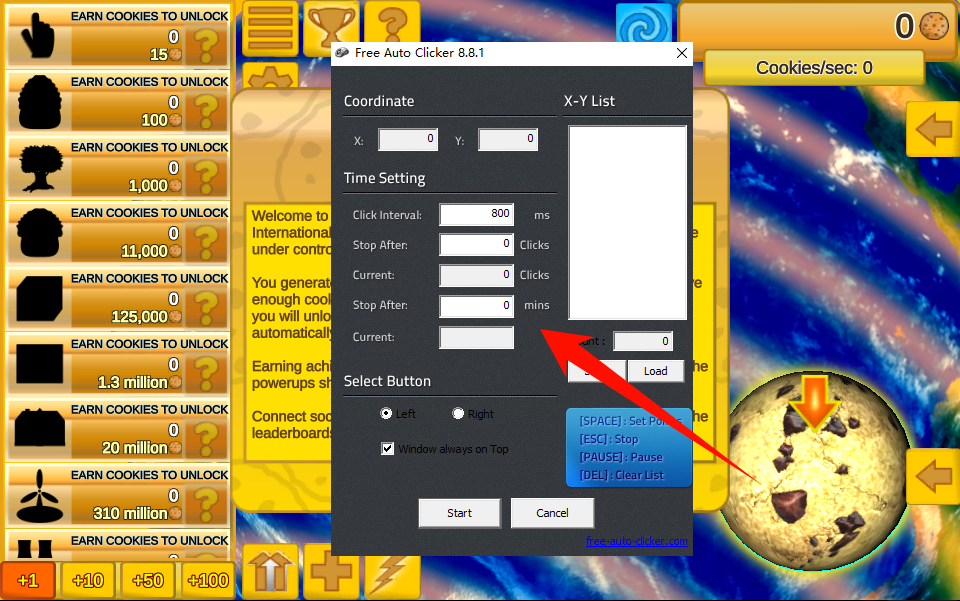
工具2:金舟鼠标连点器(国产专业版)
所有工具均在Windows 11/MacOS Ventura系统测试通过
✅核心功能:专业轻量化国产鼠标连点器,自定义宏、脚本
✅适合游戏与人群:游戏:《传奇》自定义射击;人群:高中低配置设备用户;使用自定义宏功能可实现复杂点击逻辑
✅操作步骤:
1.运行鼠标连点器,设置连点按键、点击方式、位置、间隔时间、重复次数等;
2.选择“开始连点”;
3.自定义鼠标宏,按F9启动。
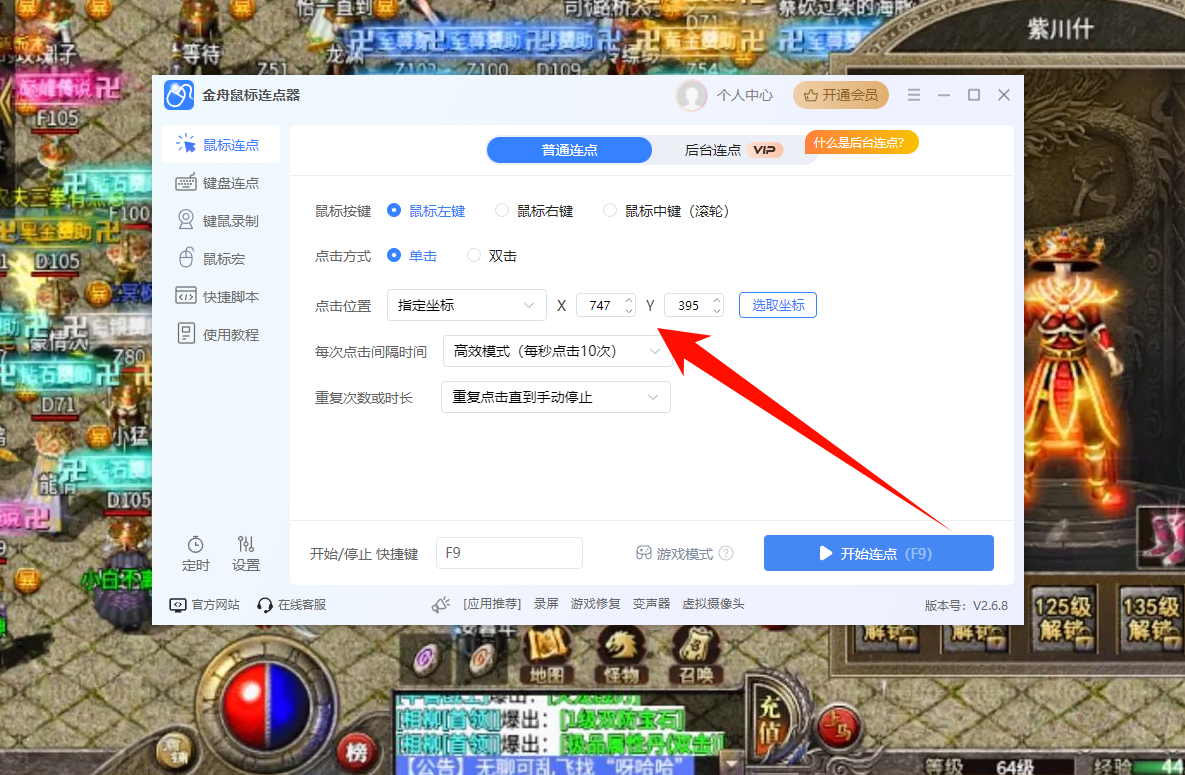
工具3:GS Auto Clicker(轻量化)
所有工具均在Windows 11/MacOS Ventura系统测试通过
✅核心功能:轻量化,支持固定坐标与热键控制
✅适合游戏与人群:游戏:《我的世界》资源采集;人群:低配置设备用户
✅操作步骤:
1.运行软件,进入“Options→Clicking”;
2.选择鼠标键(左/右/中)与点击类型;
3.设置鼠标自动点击间隔与重复模式,按F8启动。
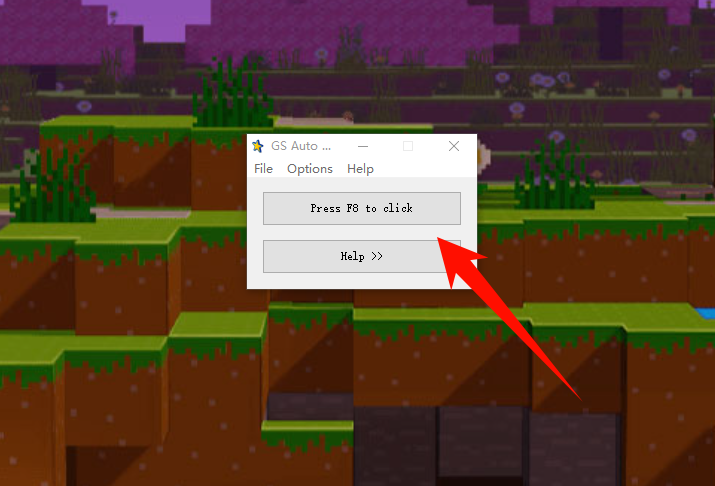
工具4:OP Auto Clicker(开源免费)
所有工具均在Windows 11/MacOS Ventura系统测试通过
✅核心功能:开源免费,资源占用<1%
✅适合游戏与人群:游戏:《Roblox》;人群:隐私敏感型用户
✅操作步骤:
1.解压后直接运行,点击“Pick Point”选择位置;
2.配置鼠标定时点击间隔时间与循环方式;
3.自定义启动热键即可使用。
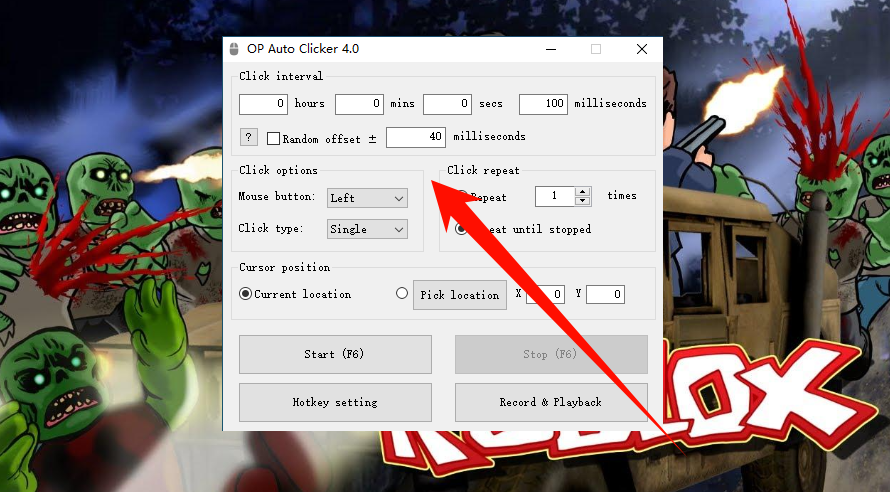
工具5:Speed Auto Clicker(游戏隐身)
所有工具均在Windows 11/MacOS Ventura系统测试通过
✅核心功能:每秒500次高速点击,隐身模式
✅适合游戏与人群:游戏:《使命召唤OL》射击;人群:硬核玩家
✅操作步骤:
1.打开软件选择“Fast Mode”;
2.调整点击间隔(最低1毫秒);
3.启用“StealthMode”防检测,按热键启动鼠标。
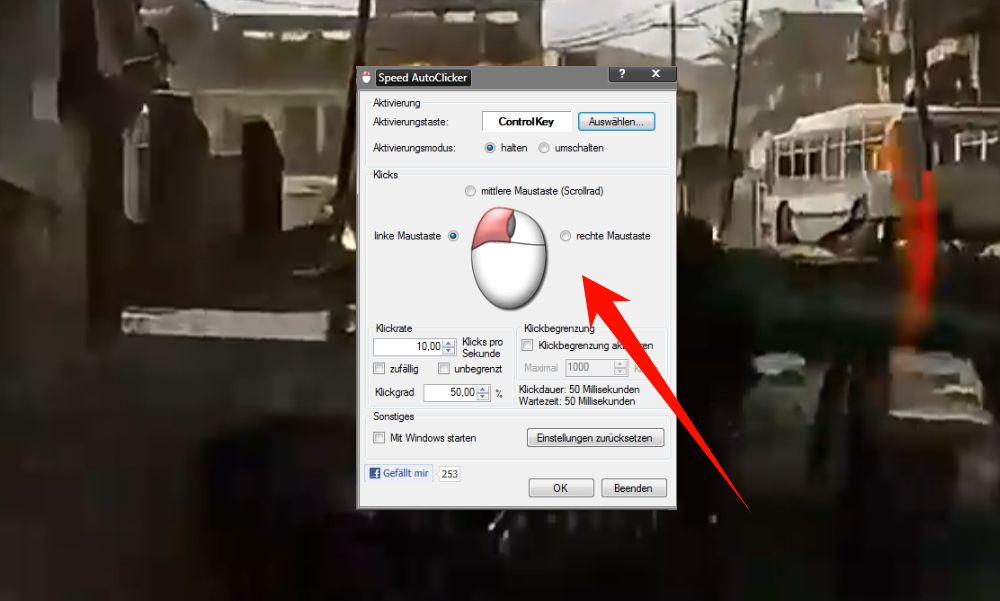
工具6:Auto Mouse Clicker(进阶人群)
所有工具均在Windows 11/MacOS Ventura系统测试通过
✅核心功能:脚本录制,多点循环点击
✅适合游戏与人群:游戏:《原神》探索;人群:复杂操作需求者
✅操作步骤:
1.点击“Record”录制多位置点击序列;
2.在“Schedule”中设置鼠标定时点击启动时间;
3.保存鼠标宏脚本下次直接调用。
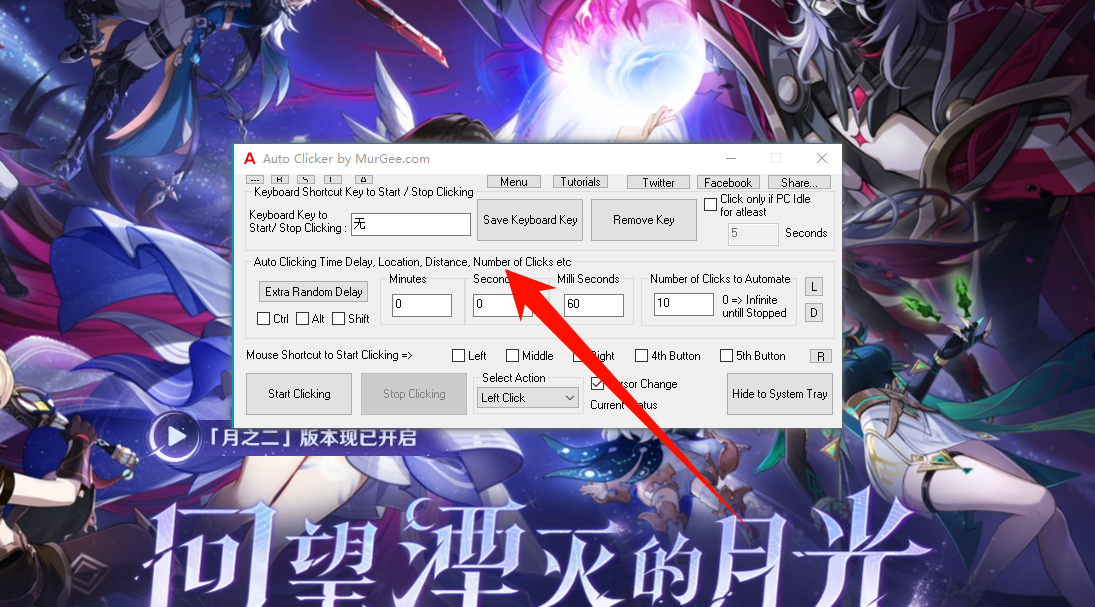
无论是轻度办公还是重度游戏,上述方法都能完美解决“鼠标定时点击怎么实现”的问题。新手推荐从金舟鼠标连点器入手,仅需3步即可完成鼠标自动点击怎么设置;进阶用户可尝试脚本、宏功能,实现复杂自动化操作。根据场景选择合适工具,让重复点击任务彻底“解放双手”!更多鼠标连点器的干货内容,可以关注金舟办公官网!
推荐阅读:
温馨提示:本文由金舟软件网站编辑出品转载请注明出处,违者必究(部分内容来源于网络,经作者整理后发布,如有侵权,请立刻联系我们处理)
 已复制链接~
已复制链接~





























































































































 官方正版
官方正版











